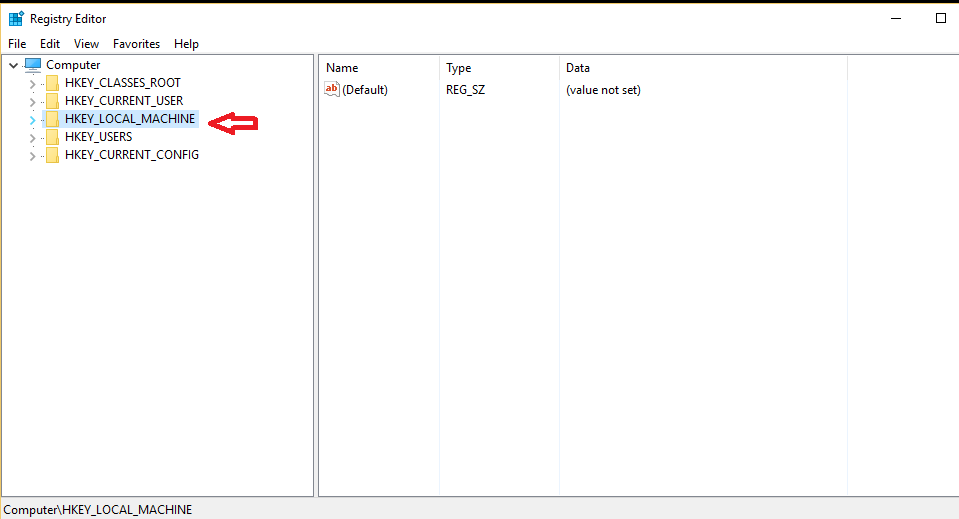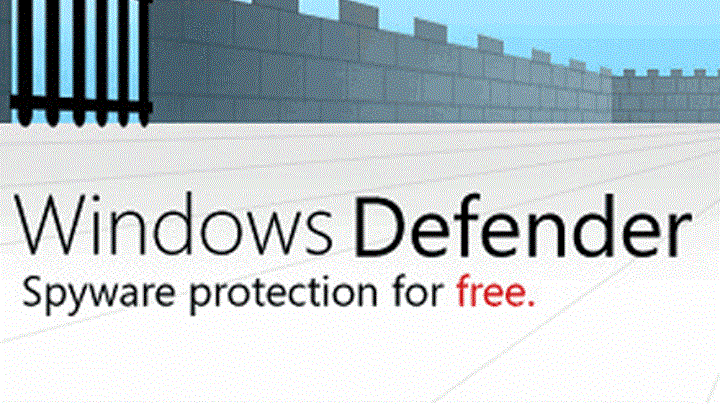
תוכנה זו תשמור על מנהלי ההתקנים שלך, ובכך תשמור עליך מפני שגיאות מחשב נפוצות ותקלות חומרה. בדוק את כל הנהגים שלך כעת בשלושה שלבים פשוטים:
- הורד את DriverFix (קובץ הורדה מאומת).
- נְקִישָׁה התחל סריקה למצוא את כל הנהגים הבעייתיים.
- נְקִישָׁה עדכן מנהלי התקנים כדי לקבל גרסאות חדשות ולהימנע מתקלות במערכת.
- DriverFix הורד על ידי 0 קוראים החודש.
Windows Defender היא תוכנת אנטי-וירוס ראויה, ולמרות שהיא לא הטובה ביותר בשוק, היא עדיין תעשה עבודה ראויה בהגנה על המחשב שלך. Windows Defender יכול לעשות הרבה דברים, ואם אתה מתכנן להשתמש ב- Windows Defender כדי לחסום תוכניות שעלולות להיות לא רצויות, היום אנו נראה לך כיצד לעשות זאת.
ל- Windows Defender כבר יש אפשרות לחסום תוכניות שעלולות להיות לא רצויות ב- Windows 10, אך תכונה זו הייתה זמינה אך ורק למשתמשי Enterprise. עם זאת, אם אינך הבעלים של גרסת Enterprise וברצונך לחסום תוכניות שעלולות להיות לא רצויות, עקוב אחר ההוראות במאמר זה.
כיצד לחסום Bundleware באמצעות Windows Defender ב- Windows 10
תוכניות לא רצויות פוטנציאליות המכונות גם bundleware הן תוכנות שמתקינות את עצמן עם תוכנות אחרות, וברוב המקרים אפילו לא תדעו שהתוכנות הללו מותקנות. למרות שהם בדרך כלל אינם מזיקים הם ישתמשו במרחב ובמשאבים שלך, וזה לא משהו שאתה רוצה. אז אם ברצונך להגן על המחשב שלך מפני תוכניות שעלולות להיות לא רצויות, זה מה שאתה צריך לעשות.
- הפעל את עורך הרישום. לשם כך, אתה פשוט יכול להקליד עורך רישום או לערוך מחדש בסרגל החיפוש.
- נווט למפתח הבא:
- HKEY_LOCAL_MACHINE \ Software \ Policies \ Microsoft \ Windows Defender
- לחץ לחיצה ימנית על Windows Defender ובחר חדש> מפתח.
- הגדר את שם המפתח ל- MpEngine.
- כעת לחץ לחיצה ימנית על MpEngine ובחר חדש> ערך Dword (32 סיביות).
- תן שם ל- MpEnablePus והגדר את הערך שלו ל- 1.
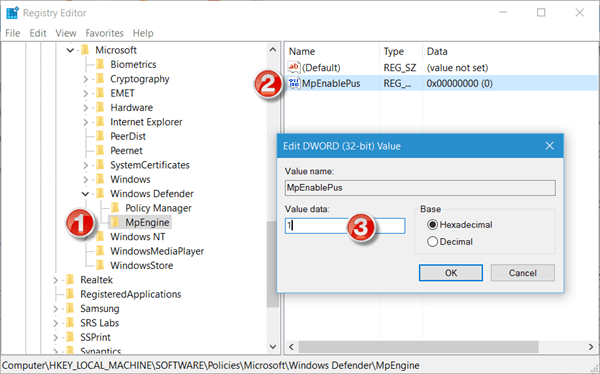
- אם אי פעם תרצה להשבית את ההגנה מפני תוכניות שעלולות להיות לא רצויות פשוט נווט אל MpEngine ושנה את הערך של MpEnablePus DWORD ל- 0.
- הפעל מחדש את המחשב.
כפי שאתה יכול לראות, הפעלת הגנה מפני תוכניות שעלולות להיות לא רצויות אינה קשה כפי שחשבת, אולם אנו ממליצים לך לשנות את הרישום בקפידה.
מיקרוסופט מאמינה בכך Windows Defender היא תוכנת האבטחה הנכונה כדי לשמור על בטיחותך בעת השימוש ב- Windows 10 וכי אינך צריך להתקין שום תוכנית צד שלישי אחרת. אך בדיקות הראו זאת כמה תוכניות אנטי-וירוס של צד שלישי הם אכן פיתרון טוב יותר מ- Windows Defender, לכן נשאיר לך את הבחירה הזו.
אם בחרת ב- Windows Defender כאבטחת המערכת העיקרית שלך, ויש לך כמה בעיות בה, בדוק המאמר הזה, זה עשוי להיות מועיל.